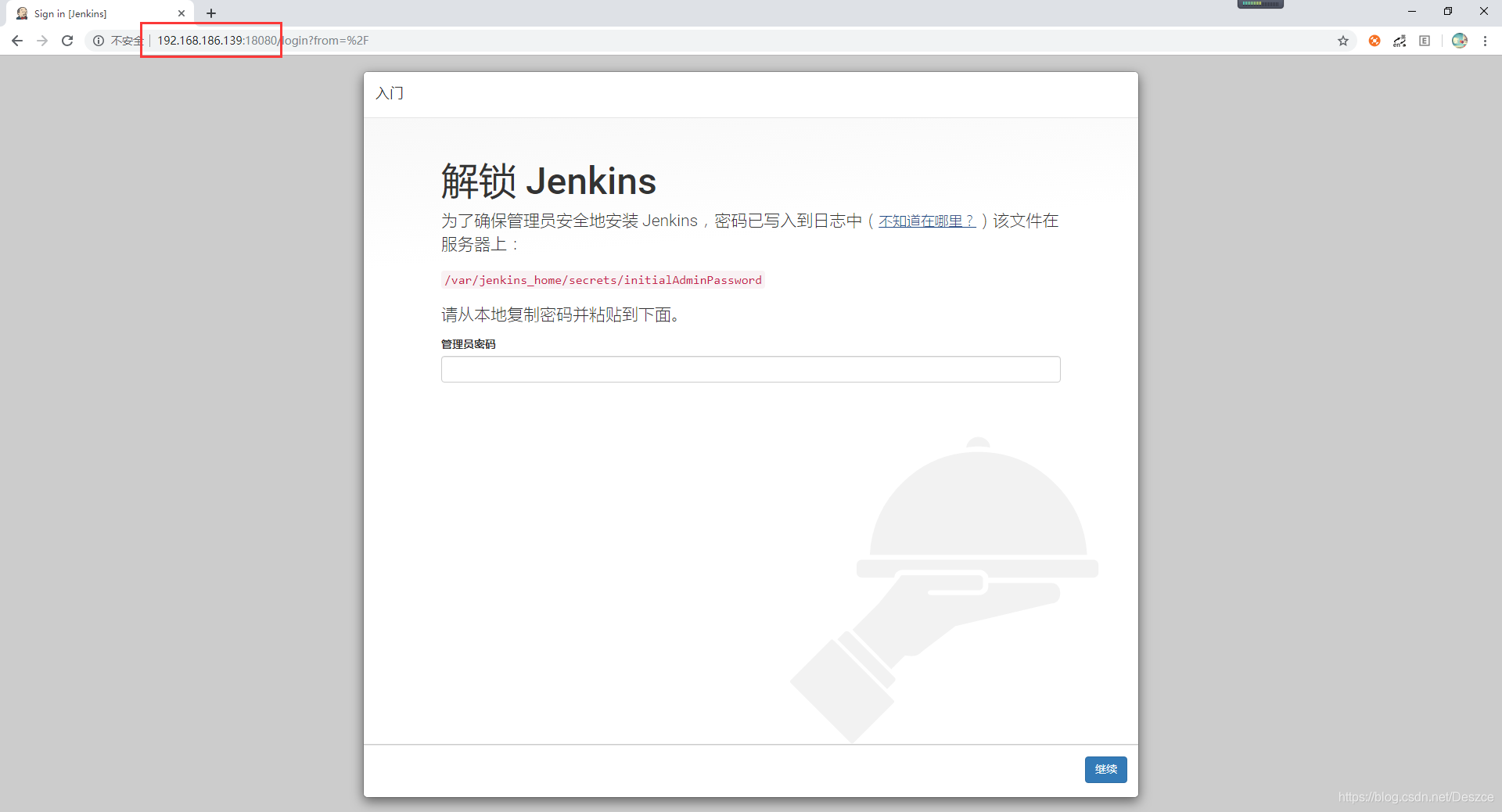
用docker安装部署Jenkins并构建Java项目
一、安装部署Jenkins1. 首先安装docker[root@root ~]# yum install -y docker2. 启动docker[root@root ~]# service docker start3. 下载maven[root@root ~]# cd /home/[root@root home]# wget http://mirrors.shu.ed...
一、安装部署Jenkins
1. 首先安装docker
[root@root ~]# yum install -y docker
2. 启动docker
[root@root ~]# service docker start
3. 下载maven
[root@root ~]# cd /home/
[root@root home]# wget http://mirrors.shu.edu.cn/apache/maven/maven-3/3.6.0/binaries/apache-maven-3.6.0-bin.tar.gz
如果提示-bash: wget: 未找到命令,则先安装wget
[root@root home]# yum install -y wget
4. 下载完成后的maven放在/home目录下,把它解压后放到/usr/share/apache-maven目录下
[root@root home]# tar -zxvf apache-maven-3.6.0-bin.tar.gz
[root@root home]# mkdir /usr/share/apache-maven
[root@root home]# cp -r apache-maven-3.6.0/* /usr/share/apache-maven/
5. 创建jenkins目录并修改权限
[root@root home]# mkdir jenkins
[root@root home]# chmod -R 777 jenknis
6. 创建Jenkins容器,把容器里面的8080和50000端口映射为18080和50000,挂载jenkins_home和maven目录,同时设置Jenkins的时区为上海
[root@root home]# docker run -d -p 18080:8080 -p 50000:50000 --restart=always --privileged=true -v /home/jenkins:/var/jenkins_home -v /usr/share/apache-maven:/usr/share/apache-maven -e JAVA_OPTS=-Duser.timezone=Asia/Shanghai --name jenkins jenkins/jenkins
7. 输入ip:18080就可以进入到Jenkins
页面提示输入管理员密码,管理员密码我们可以通过下面的命令来获取
[root@root home]# cat /home/jenkins/secrets/initialAdminPassword

8. 输入密码后按继续来到这个页面,我们安装推荐的插件,如果安装失败点重新安装即可

9. 安装完插件后要创建管理员用户

10. 创建完账号后配置Jenkins的地址,基本上不用修改,用默认的就行了

11. 配置完Jenkins地址之后我们按提示进入到Jenkins的主页面,来到这里Jenkins就已经安装完毕了,如果要构建项目的话,还需要进行一些配置

二、构建Java项目
进入到系统管理->全局工具配置,在这里我们要配置jdk和maven,因为git是自带的,所以用默认的就行

因为Jenkins的docker镜像自带jdk8,放在/docker-java-home,我们可以直接使用,也可以选择自动安装,自动安装需要oracle的账号,安装比较麻烦,在这里不推荐

maven用的是之前下载的maven3.6.0,这里也可以自动安装

最后点击保存就完成配置了
配置完成后就可以开始新建任务了,选择构建一个自由风格的软件项目

构建结果建议保留10次,保留7天,防止构建结果过多导致空间不足

配置git信息
Repository URL填写的是git的仓库地址
Credentials是用户凭据,在这里可以设置账号密码来拉取私有项目
Branch Specifier填写的是拉取的分支

在构建步骤中添加调用顶层 Maven 目标,注意Maven版本选择刚刚添加的maven而不是默认的maven,目标填写的是maven命令,POM填写的是pom.xml的路径(相对于拉下来的整个项目),点击保存就配置好了

最后点击立即构建就完成了,第一次构建要拉依赖包,会比较慢

更多推荐
 已为社区贡献1条内容
已为社区贡献1条内容







所有评论(0)